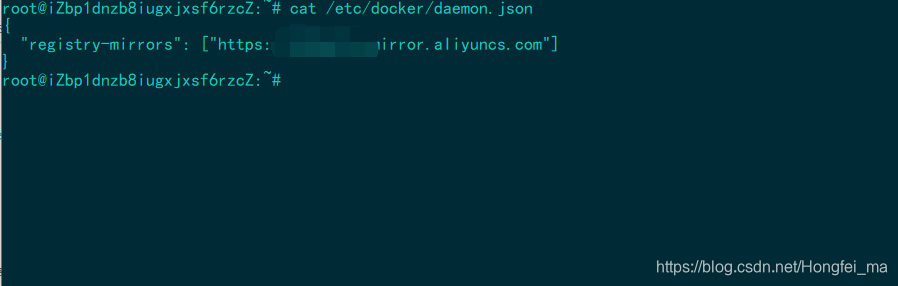准备阶段
你需要64位的ubuntu操作系统 Cosmic 18.10、Bionic 18.04 (LTS)、Xenial 16.04 (LTS)其中之一。
docker支持的架构为:x86_64 (or amd64), armhf, arm64, s390x (IBM Z), and ppc64le (IBM Power)。
1.查看ubuntu系统是32位的还是64位的:
getconf LONG_BIT
2.查看系统信息:
lsb_release -a
3.查看操作系统架构:
uname -a
4.卸载旧版本
sudo apt-get remove docker docker-engine docker.io containerd runc
/var/lib/docker的内容,包括镜像、容器、卷和网络,可以保留也可以删除。
在新主机上首次安装Docker CE之前,需要设置Docker存储库。之后,您可以从存储库安装和更新Docker。
设置存储库
1.更新apt包索引:
sudo apt-get update
2.安装包以允许apt通过HTTPS使用存储库:
sudo apt-get install \
apt-transport-https \
ca-certificates \
curl \
gnupg-agent \
software-properties-common
3.添加Docker的官方GPG密钥:
curl -fsSL https://download.docker.com/linux/ubuntu/gpg | sudo apt-key add -
4.使用以下命令设置稳定储存库。
sudo add-apt-repository \
"deb [arch=amd64] https://download.docker.com/linux/ubuntu \
$(lsb_release -cs) \
stable"
安装DOCKER CE
1.更新apt包索引。
sudo apt-get update
2.安装最新版本的Docker CE和containerd:
sudo apt-get install docker-ce docker-ce-cli containerd.io
3.通过运行hello-world图像
sudo docker run hello-world
出现下图,安装成功
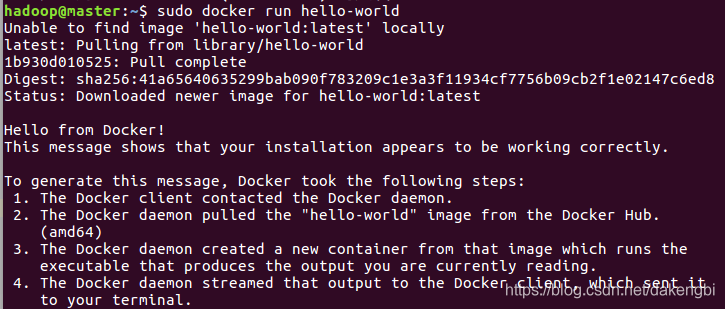
4.验证docker
查看docker服务是否启动:
$ systemctl status docker
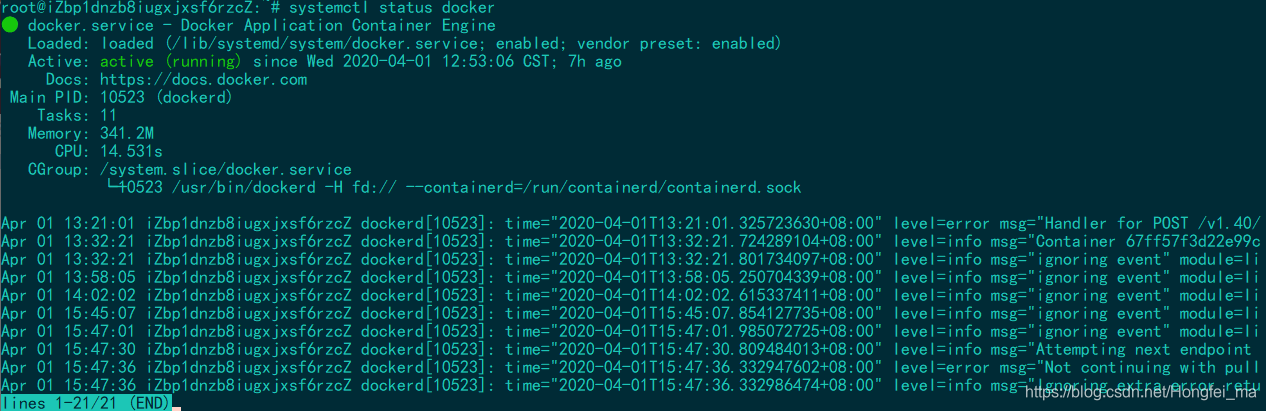
若未启动,则启动docker服务:
$ sudo systemctl start docker
更改Docke镜像源
由于docker默认镜像源为国外的,下载速度较慢,所以更改为国内的镜像源,我自己使用的是阿里的镜像源
1.登录阿里官网
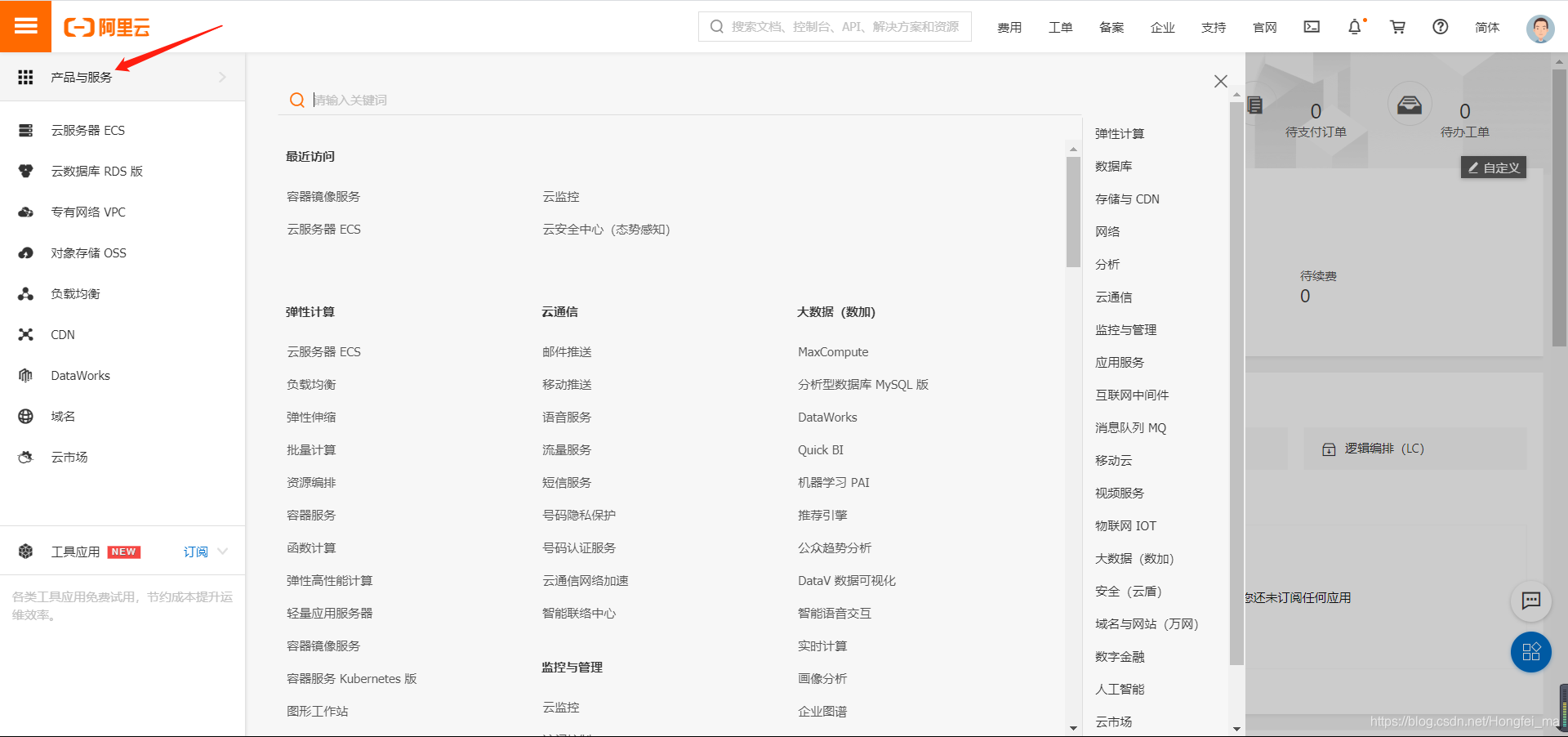
2.搜索镜像,选择容器镜像服务
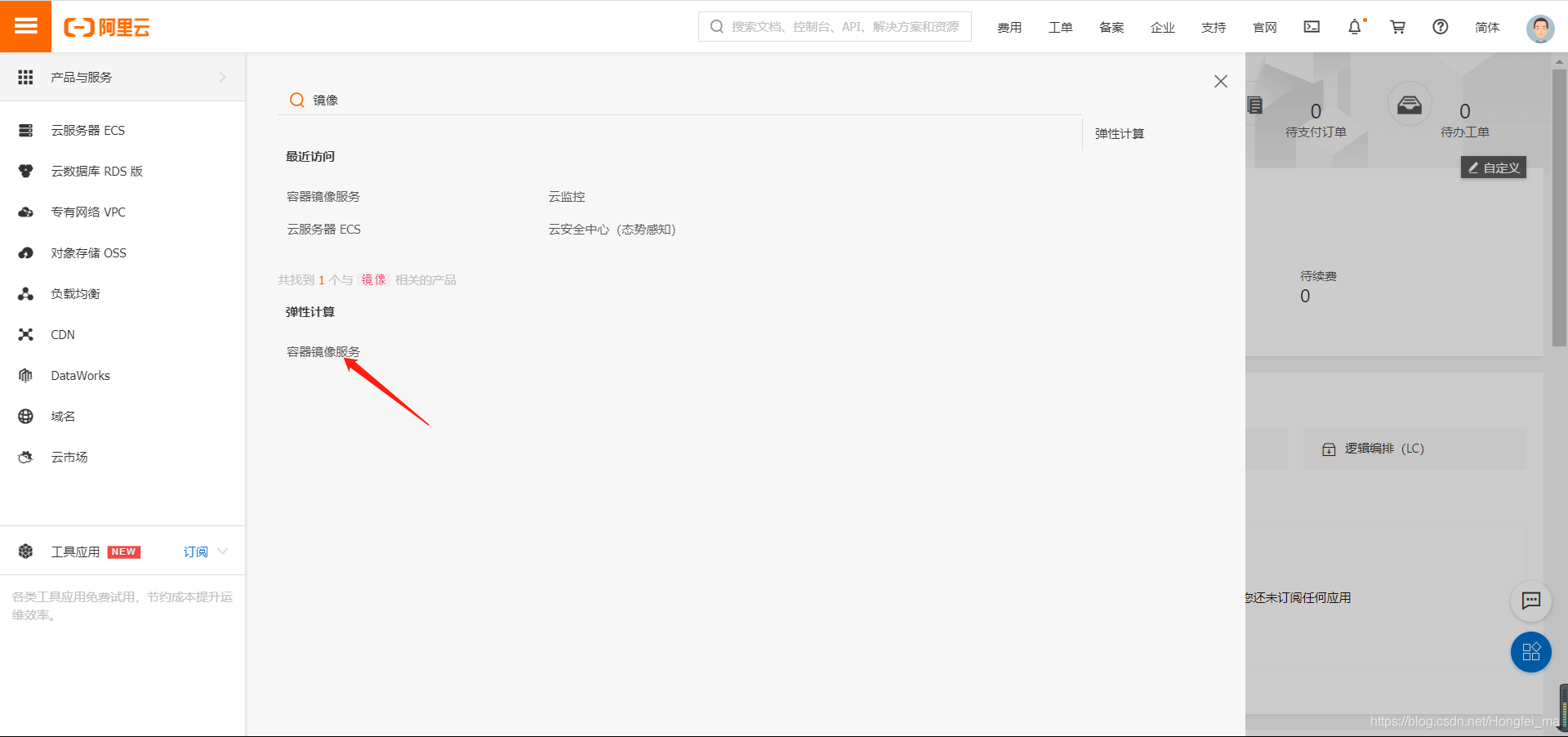
3.选择镜像加速器
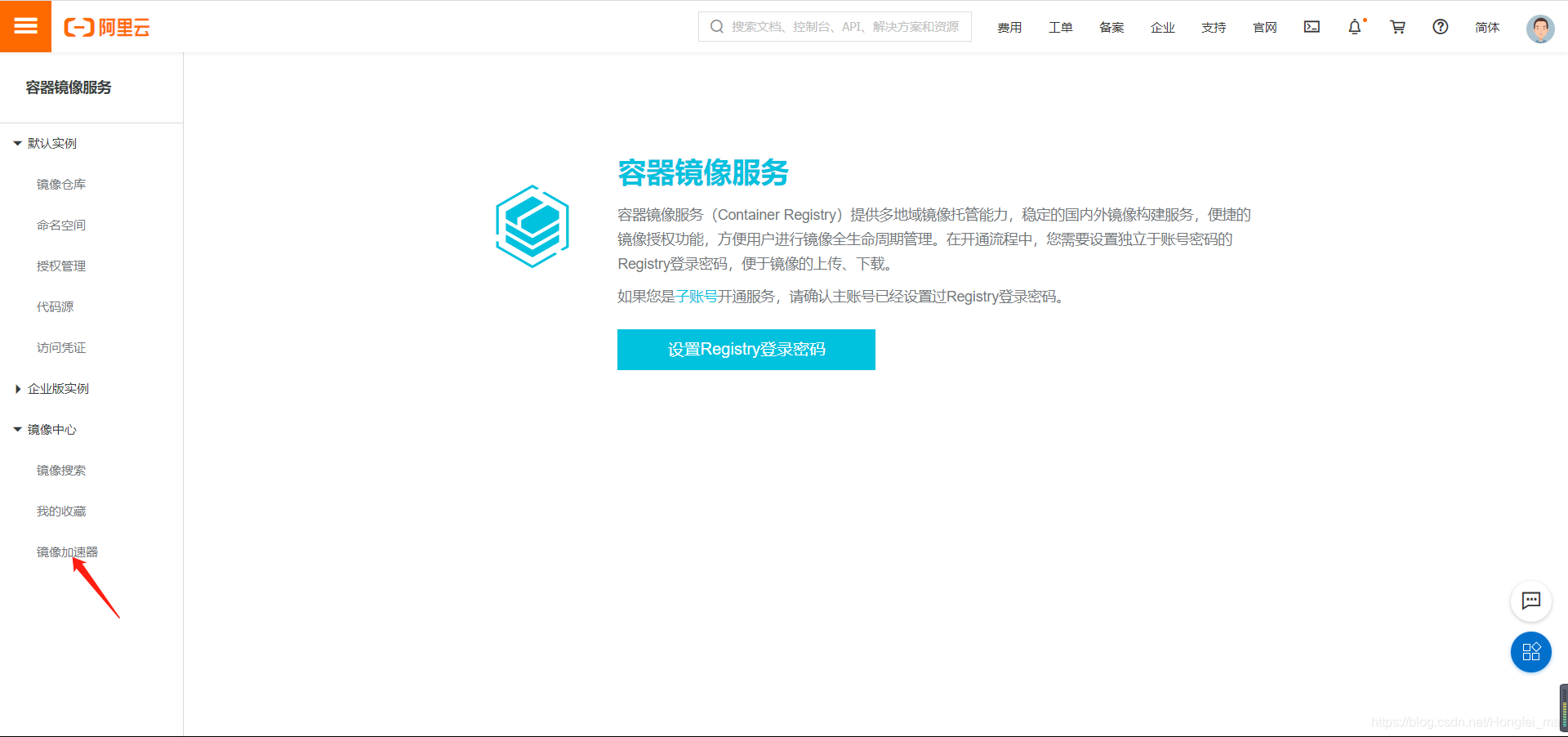
4.根据不同的系统选择不同的安装命令,直接复制到终端就行
不同的登录用户会有一个不同的加速器地址
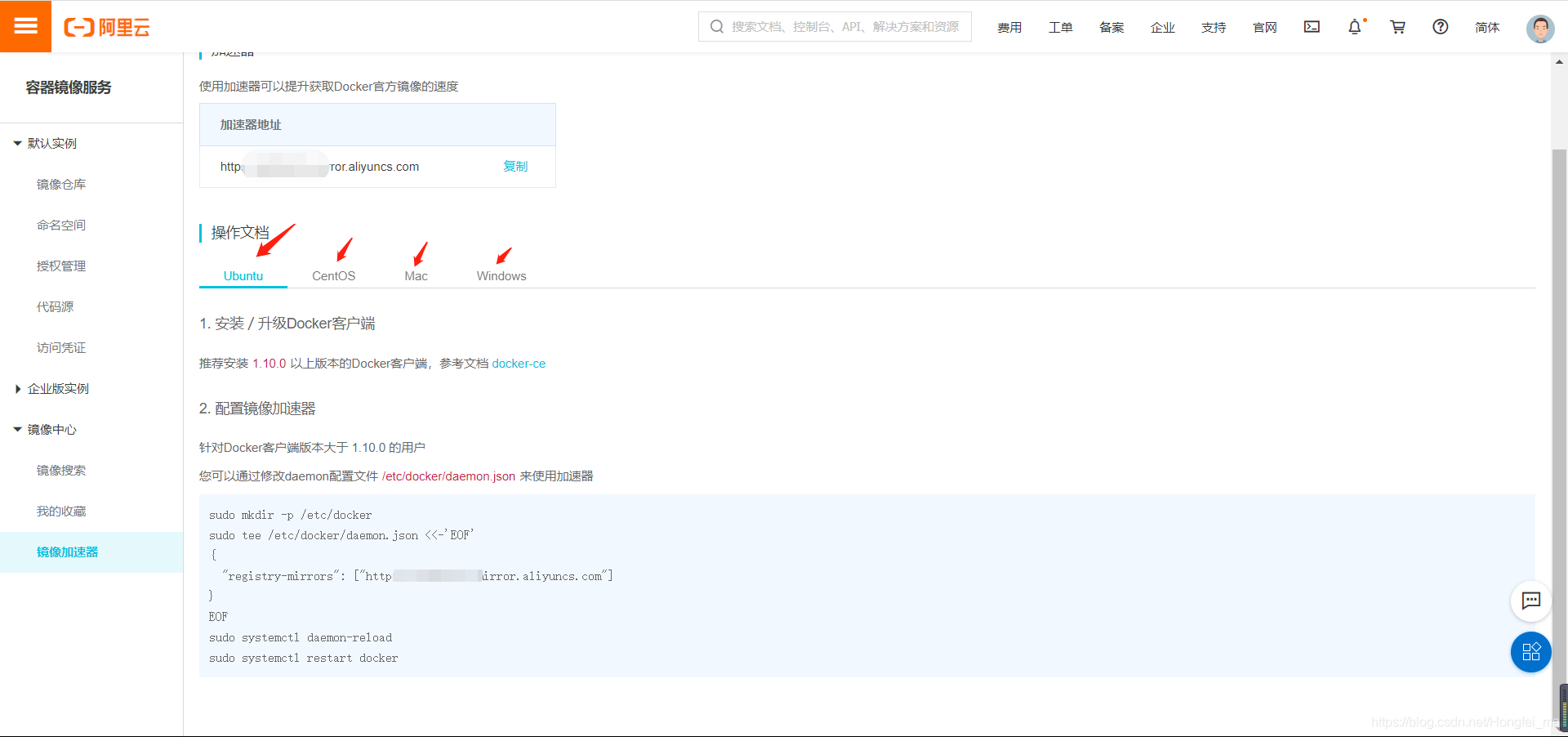
5.配置完查看一下是否配置成功(适用于ubuntu,centos)
cat /etc/docker/daemon.json